Cách dễ dàng chuyển từ Chrome sang trình duyệt khác mà không làm mất dấu trang và các cài đặt khác
Nếu bạn muốn chuyển từ Chrome sang một trình duyệt khác, ý nghĩ mất tất cả dấu trang và các cài đặt khác có thể khiến bạn nản lòng. Rất may, các trình duyệt chính hiện nay giúp việc chuyển đổi trở nên dễ dàng hơn bao giờ hết bằng cách nhập các cài đặt như dấu trang, lịch sử trình duyệt, mật khẩu đã lưu, v.v. từ Chrome.
Tại sao bạn muốn chuyển từ Chrome?
Sau khi thoát khỏi sự u ám bao trùm Internet Explorer, Google Chrome đã có một thời gian dài thống trị không thể thách thức trong lĩnh vực trình duyệt web. Tuy nhiên, những phát triển gần đây đã làm nảy sinh bối cảnh cạnh tranh ngày càng khốc liệt, với số lượng cá nhân tìm kiếm các lựa chọn thay thế cho Chrome ngày càng tăng.
Quyền riêng tư là chủ đề thảo luận định kỳ xung quanh trình duyệt Chrome của Google, xuất phát từ việc công ty phụ thuộc vào dữ liệu người dùng cho các hoạt động quảng cáo của mình.
Chrome tự hào có một loạt các tính năng giúp xếp hạng nó trong số các trình duyệt web toàn diện nhất hiện có trên thị trường. Tuy nhiên, các trình duyệt đối thủ như Microsoft Edge và Safari của Apple đã tạo nên sự khác biệt bằng cách giới thiệu các khả năng và chức năng mới khiến chúng trở nên khác biệt so với đối thủ.
Một cách để thoát khỏi sự phụ thuộc vào các dịch vụ của Google như Chrome, Google Maps và Gmail là chuyển sang một trình duyệt web thay thế. Hành động này thể hiện một bước quan trọng nhằm đạt được sự độc lập khỏi sự thống trị của Google đối với các hoạt động trực tuyến của một người.
Mặc dù người ta thường phóng đại rằng Chrome tiêu thụ quá nhiều tài nguyên RAM và CPU, nhưng thực sự vẫn có những lựa chọn thay thế hiệu quả hơn, đặc biệt đối với người dùng trên hệ điều hành Windows.
⭐ Bảo mật: Là trình duyệt phổ biến nhất thế giới, Chrome cũng là trình duyệt được bọn tội phạm mạng nhắm tới nhiều nhất€“và cũng là trình duyệt dễ bị tấn công nhất, theo báo cáo từ AtlasVPN.
Mặc dù việc sử dụng Google Chrome làm công cụ duyệt web chính có thể là điều đáng mong muốn, nhưng việc sử dụng nhiều trình duyệt web khác có thể mang lại lợi ích ở một số khía cạnh. Ví dụ: một số cá nhân có thể thích một số trình duyệt nhất định cho các tác vụ liên quan đến công việc hoặc theo đuổi mục đích riêng tư, trong khi những người khác có thể hưởng lợi từ việc sử dụng các khả năng và tiện ích bổ sung riêng biệt có sẵn trên nhiều nền tảng khác nhau. Hơn nữa, có những trường hợp việc sử dụng các trình duyệt riêng biệt cho phép người dùng tách biệt các hoạt động trực tuyến của họ để duy trì khả năng kiểm soát tốt hơn đối với dấu chân kỹ thuật số của họ.
Những cá nhân ưu tiên quyền riêng tư có thể muốn xem xét khám phá các trình duyệt web thay thế dựa trên các sự kiện gần đây. Tuy nhiên, có một số sự đánh đổi về mặt hiệu suất, đặc biệt là liên quan đến việc sử dụng RAM và CPU. Mặc dù Chrome đã đạt được tiến bộ trong việc giải quyết những mối lo ngại này nhưng danh tiếng của nó vẫn bị hoen ố.
Nếu máy tính xách tay chạy Windows của bạn không đủ RAM và khả năng xử lý, bạn có thể nhận thấy hiệu suất được cải thiện bằng cách thực hiện chuyển đổi. Đáng chú ý, Edge và Opera trên Windows có thể sẽ có những cải tiến đáng kể; tuy nhiên, điều đáng chú ý là sự khác biệt so với câu chuyện của Chrome ít rõ ràng hơn đáng kể so với dự đoán.
Ngược lại với các trình duyệt nổi bật khác như Opera và Firefox, Safari đã chứng tỏ sự cải thiện đáng chú ý về hiệu suất khi sử dụng trên các thiết bị Apple, theo các đánh giá gần đây. Tuy nhiên, cần lưu ý rằng cả Opera và Firefox đều bị phát hiện tiêu tốn tài nguyên hệ thống lớn hơn so với Google Chrome khi chạy trên máy tính MacBook.
Thật vậy, việc sở hữu nhiều trình duyệt web mang lại nhiều lợi ích, bất kể sở thích của một người đối với Chrome. Ví dụ: mặc dù bạn không thể chọn chuyển đổi giữa các trình duyệt thường xuyên nhưng việc chuyển dấu trang và cấu hình của bạn từ Chrome sang trình duyệt khác vẫn khả thi để có trải nghiệm không bị gián đoạn.
Cách giữ dấu trang, lịch sử, mật khẩu và cài đặt trên Chrome của bạn khi bạn chuyển đổi
Trong trường hợp một người chọn từ bỏ Google Chrome để chuyển sang một trình duyệt web khác, việc bị buộc phải từ bỏ các dấu trang tích lũy và tùy chọn người dùng của họ có thể gây khó chịu. Tuy nhiên, may mắn thay, nhiều trình duyệt internet hàng đầu cam kết tạo điều kiện thuận lợi cho quá trình chuyển đổi như vậy bằng cách cho phép người dùng dễ dàng nhập các trang được đánh dấu, lịch sử duyệt web và nhiều tùy chỉnh khác.
Chuyển từ Chrome sang Edge
Để di chuyển thông tin trình duyệt của bạn, chẳng hạn như dấu trang, mật khẩu đã lưu, lịch sử duyệt web và các cài đặt khác, từ Google Chrome sang Microsoft Edge, vui lòng tuân thủ quy trình tiếp theo:
⭐ Tải xuống Microsoft Edge
⭐Mở cửa sổ Edge mới
Vui lòng nhấp vào biểu tượng dấu ba chấm nằm ở góc trên bên phải của vùng nội dung được hiển thị.
Vui lòng chọn “Cài đặt” từ menu chính của thiết bị của bạn, sau đó điều hướng đến menu phụ “Hồ sơ”. Từ đó, xác định vị trí và chọn tùy chọn có nhãn “Nhập dữ liệu trình duyệt.
Thật vậy, khi chuyển sang trang tiếp theo, người ta sẽ thấy một biểu tượng tab có tên “Nhập dữ liệu từ Google Chrome”.
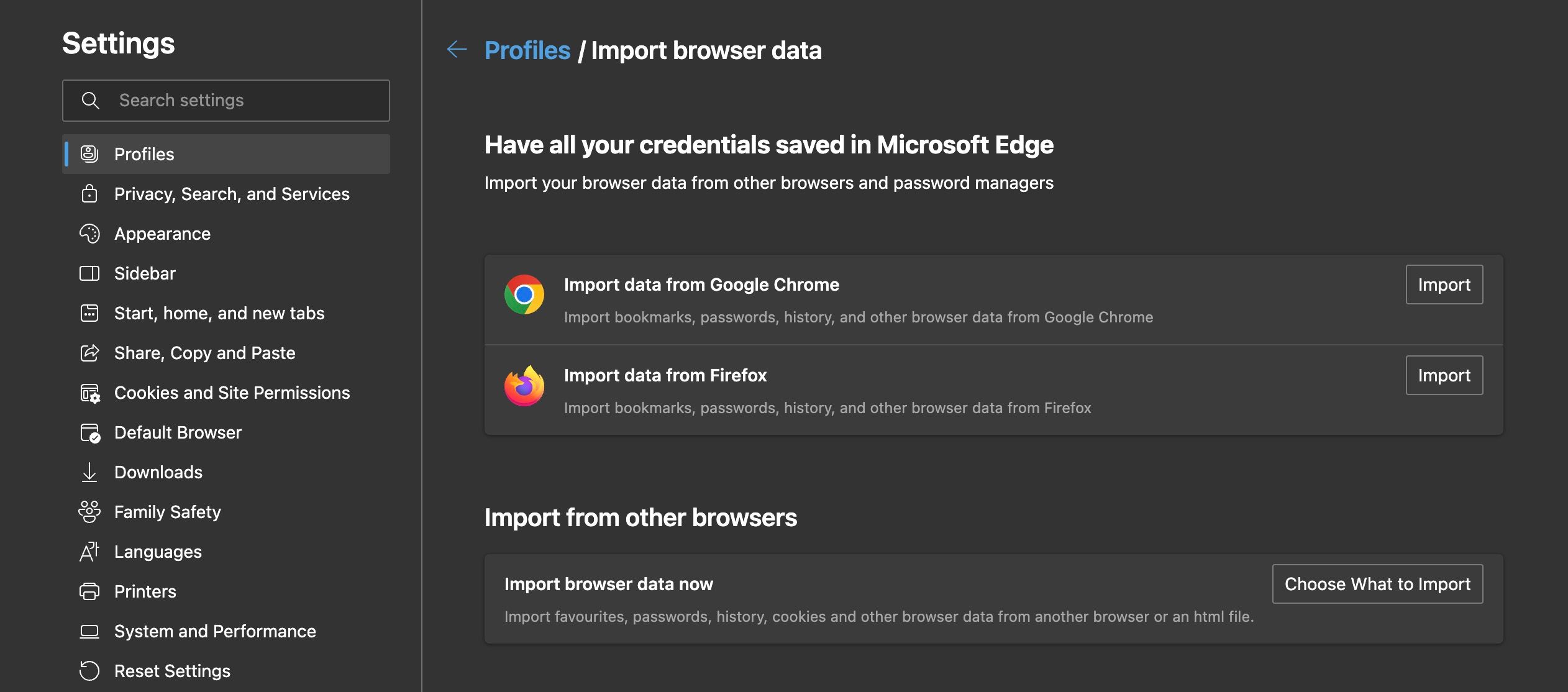
Vui lòng nhấp vào nút “Nhập” để truy cập danh sách dữ liệu trình duyệt có sẵn có thể được nhập từ Google Chrome.
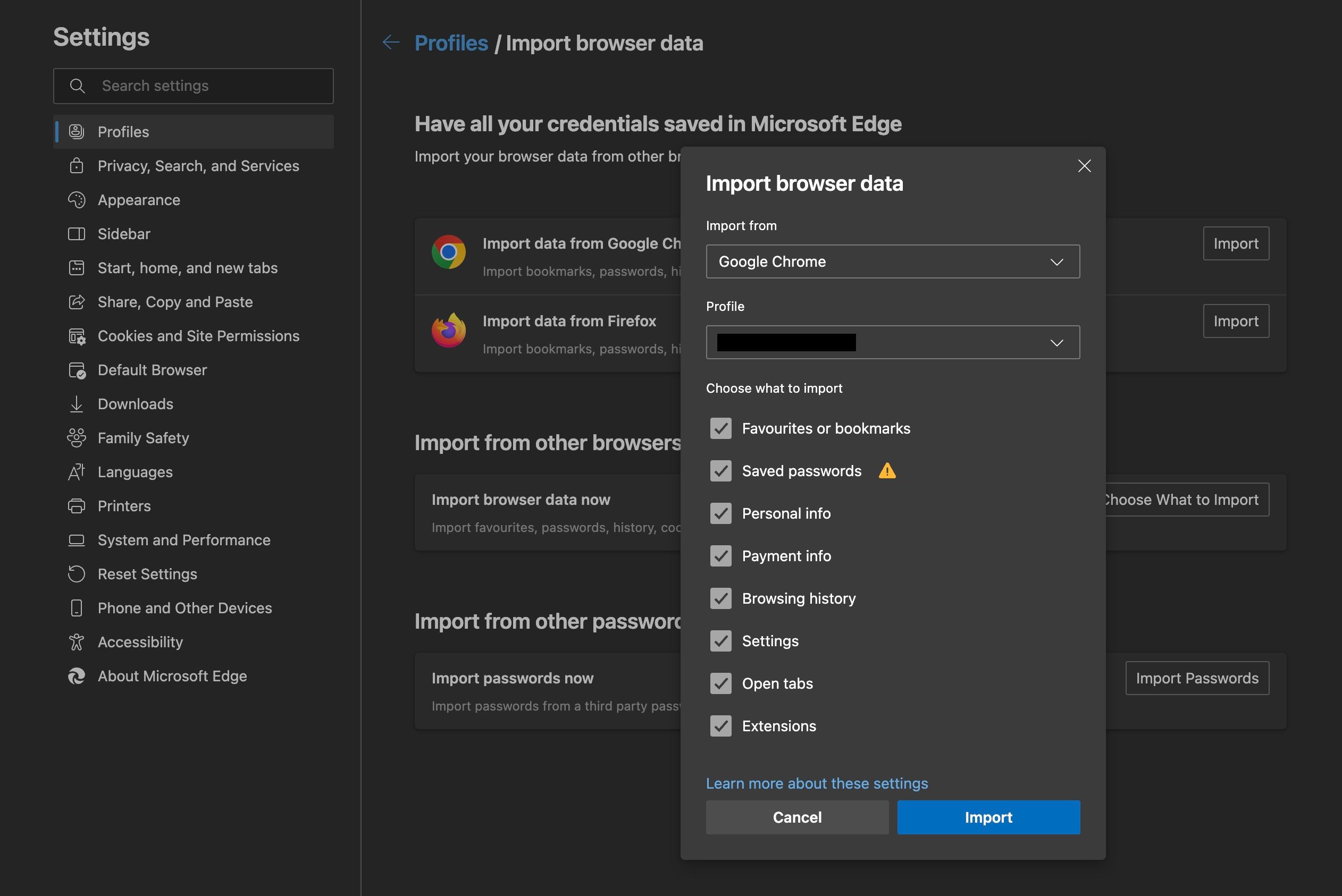
Đảm bảo rằng bạn đang trích xuất thông tin duyệt web từ cấu hình Google Chrome thích hợp và chọn loại dữ liệu cụ thể mà bạn muốn chuyển sang Microsoft Edge. Sau khi xác nhận các lựa chọn của bạn, chỉ cần nhấp vào “Nhập” và Edge sẽ tự động quản lý phần còn lại của quy trình cho bạn.
Chuyển từ Chrome sang Firefox
Để di chuyển thông tin duyệt web của bạn từ Google Chrome sang Mozilla Firefox, vui lòng làm theo quy trình sau:
⭐ Tải xuống Firefox
⭐Mở cửa sổ Firefox mới
Vui lòng nhấp vào biểu tượng dấu ba chấm nằm ở góc trên bên phải của cửa sổ hiện tại.
Vui lòng chọn “Cài đặt” từ menu chính của thiết bị của bạn và sau đó điều hướng đến tab “Chung”. Từ đó, tìm tùy chọn có nhãn “Nhập dữ liệu trình duyệt” và nhấp vào tùy chọn đó để bắt đầu quá trình nhập. Ngoài ra, bạn có thể truy cập tính năng này bằng cách chọn “Cài đặt” > “Chung” > “Nhập dữ liệu.
Thật vậy, khi truy cập trang Cài đặt chính trong Mozilla Firefox, người ta sẽ thấy một phần có tiêu đề “Nhập dữ liệu trình duyệt” nằm bên dưới danh mục ô được ký hiệu là “Chung”. Trong trường hợp có bất kỳ khó khăn nào, vui lòng sử dụng chức năng tìm kiếm ở phía trên cùng bên phải của giao diện để truy vấn cụm từ “nhập dữ liệu trình duyệt.
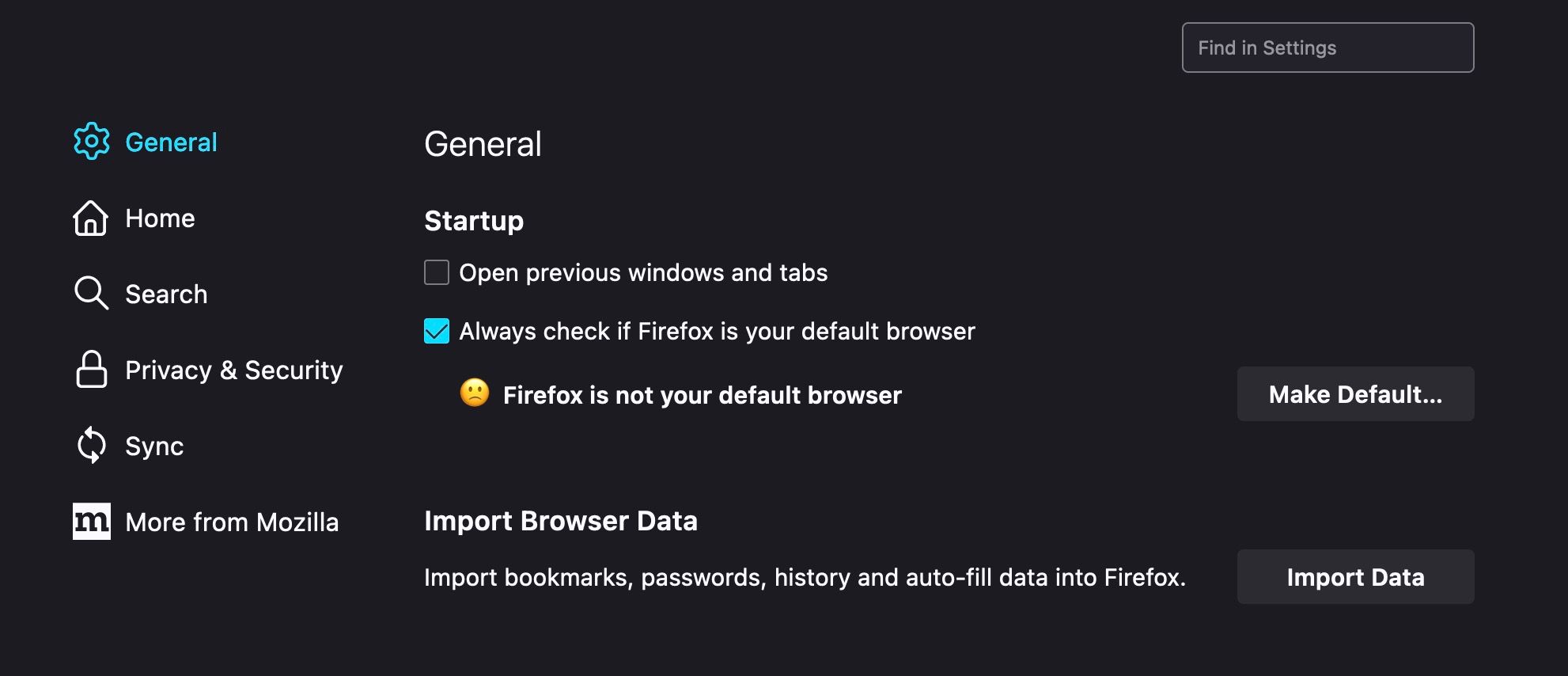
Khi nhấp vào “Nhập dữ liệu”, một cửa sổ bật lên sẽ xuất hiện, hỏi về trình duyệt web ưa thích của bạn để tiến hành quá trình truyền dữ liệu.
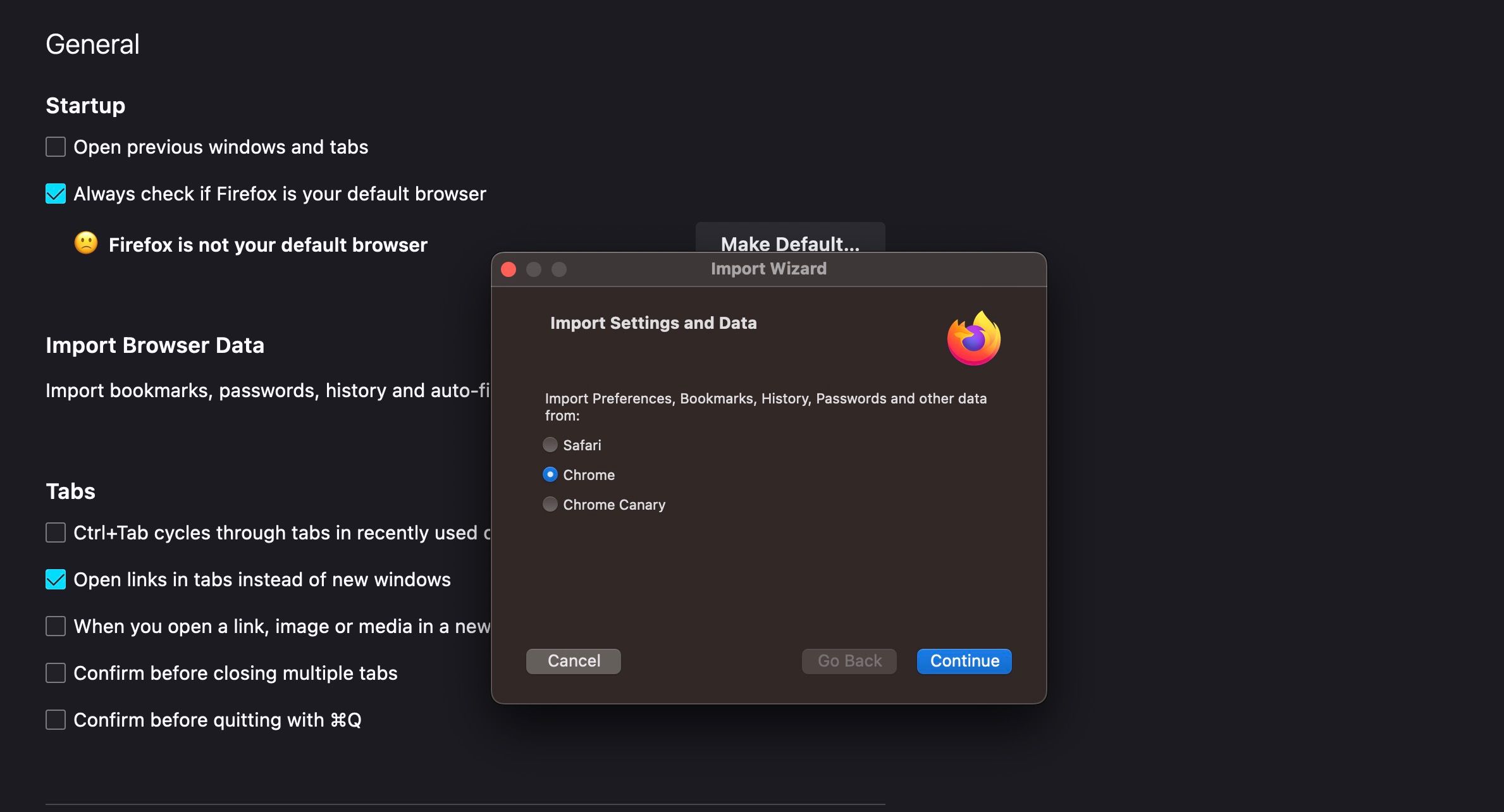
Vui lòng chọn tùy chọn “Chrome” từ các lựa chọn có sẵn nếu nó chưa được chọn trước đó. Sau đó, nhấp vào “Tiếp tục”. Cửa sổ bật lên tiếp theo sẽ hỏi về các mục cụ thể mà bạn muốn nhập từ dữ liệu trình duyệt của mình trong Google Chrome.
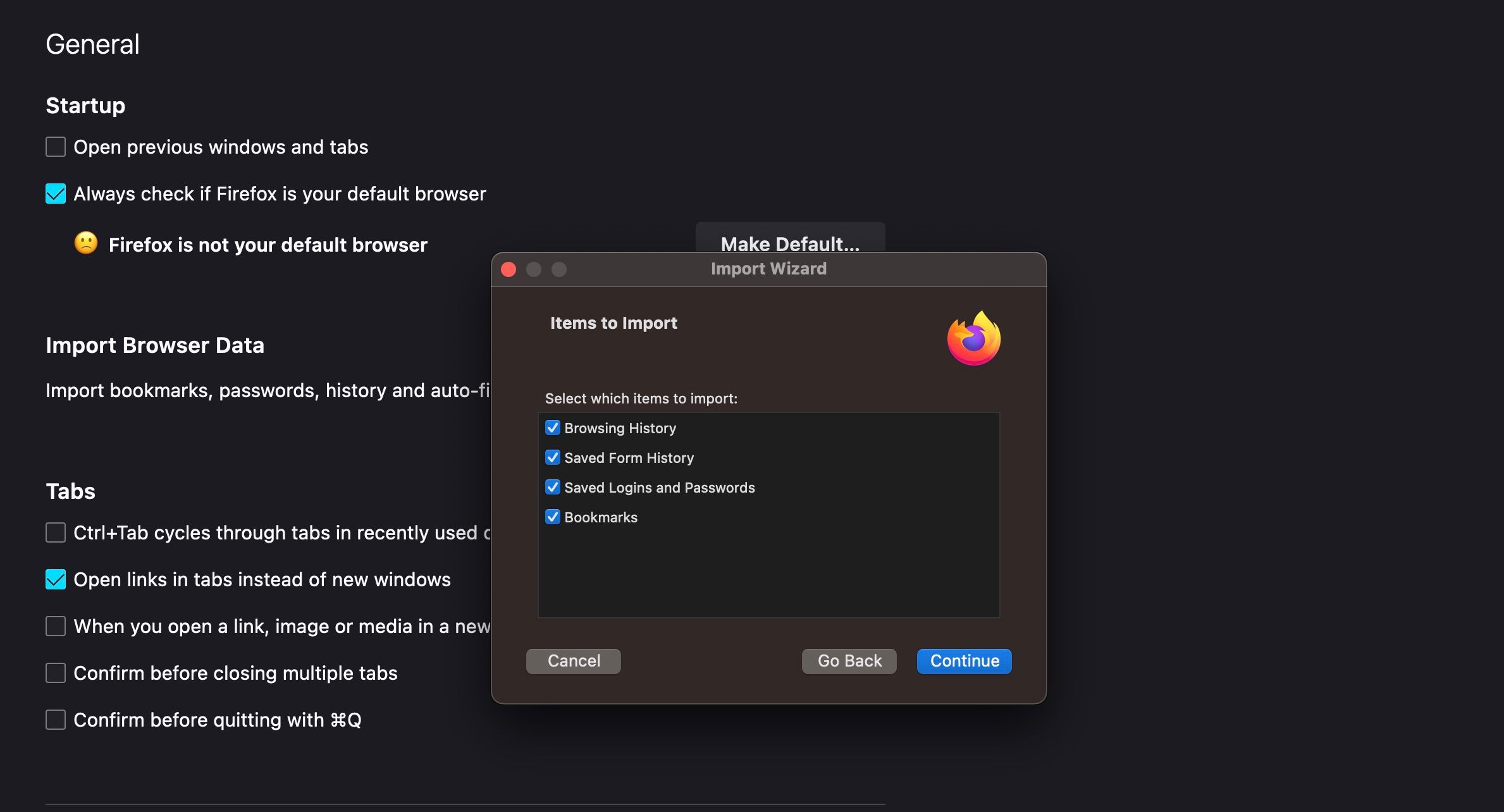
Vui lòng bỏ chọn bất kỳ thông tin nào bạn không muốn đưa vào quá trình nhập, đảm bảo chỉ chọn nội dung mong muốn. Khi bạn đã hoàn thành bước này, hãy tiếp tục bằng cách nhấp vào “Tiếp tục” để chuyển sang giai đoạn tiếp theo của quy trình.
Chuyển từ Chrome sang Safari
Để di chuyển dấu trang và thông tin khác của bạn từ Google Chrome sang trình duyệt web Safari của Apple, vui lòng tuân thủ quy trình sau:
⭐ Tải xuống Safari
⭐Mở cửa sổ Safari mới
Để nhập dấu trang từ Google Chrome vào trình duyệt web mặc định của máy Mac, vui lòng làm theo các bước sau:1. Điều hướng đến menu “Tệp” nằm ở đầu màn hình của bạn.2. Chọn tùy chọn có nhãn “Nhập từ”.3. Đợi một khoảng thời gian ngắn khi Google Chrome và các trình duyệt được hỗ trợ khác đưa vào các tùy chọn có sẵn trong tab “Nhập từ”.
Sau một khoảng thời gian ngắn, một biểu ngữ thông báo sẽ xuất hiện hiển thị các nội dung có thể được nhập từ ứng dụng trình duyệt Google Chrome.
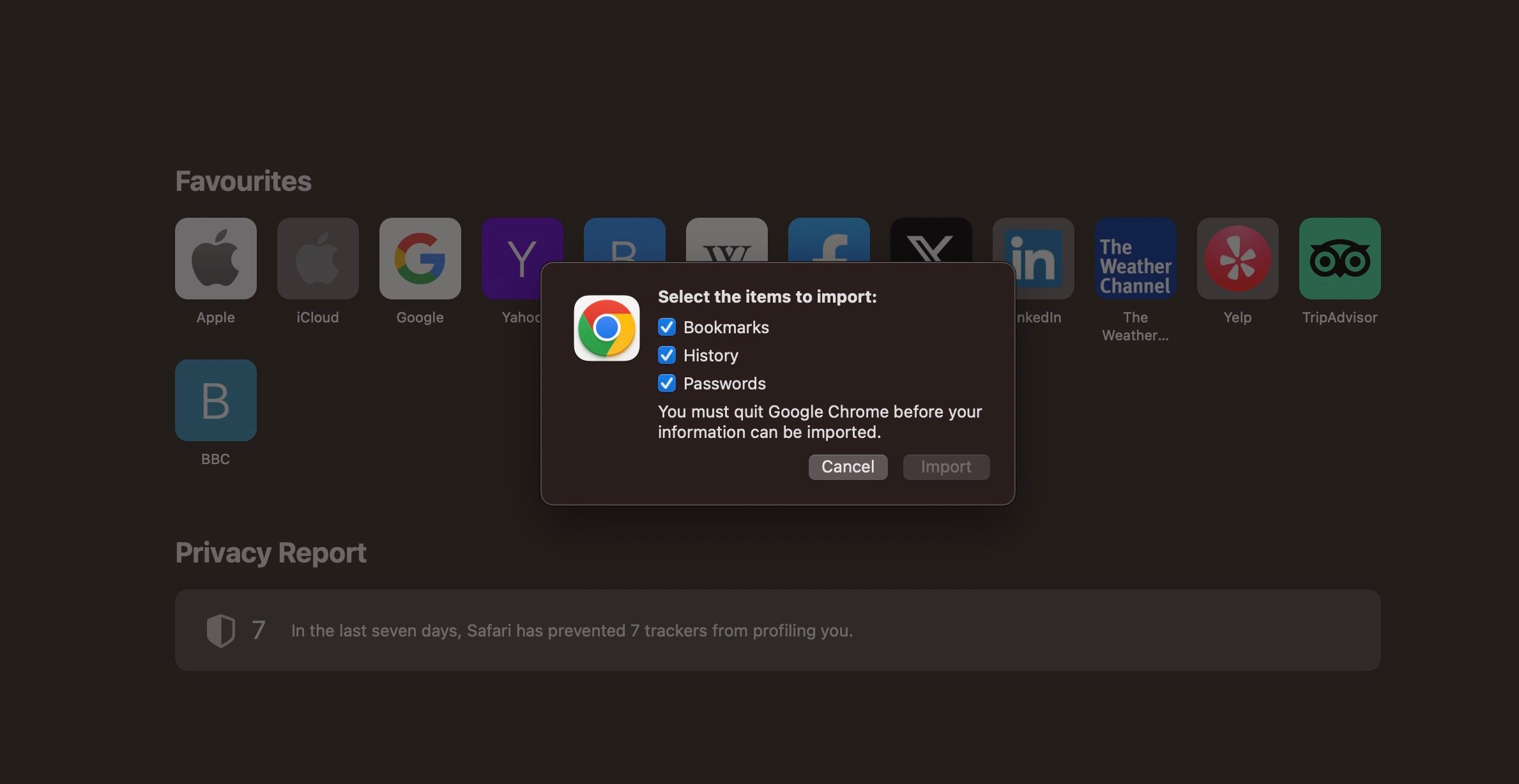
Bạn có tùy chọn nhập dấu trang, lịch sử duyệt web và mật khẩu được lưu trữ từ Google Chrome sang trình duyệt web Safari của Apple. Để làm như vậy, chỉ cần bỏ chọn bất kỳ mục không mong muốn nào và sau đó nhấp vào nút “Nhập” khi bạn đã sẵn sàng.
Chuyển từ Chrome sang Brave
Để di chuyển thông tin duyệt web của bạn từ Google Chrome sang Brave, vui lòng tuân thủ quy trình sau:
⭐ Tải xuống Brave
⭐Mở cửa sổ Brave mới
⭐Làm theo hướng dẫn Cài đặt nhập
Ngoài ra, bạn có thể nhấp vào biểu tượng ba dòng nằm ở góc trên bên phải của cửa sổ để truy cập các tùy chọn bổ sung.
Vui lòng chọn “Cài đặt” từ menu trình duyệt của bạn, sau đó điều hướng đến menu phụ để “Nhập dấu trang và cài đặt”. Điều này sẽ cho phép bạn chuyển mọi dữ liệu hoặc tùy chọn đã lưu trước đó từ thiết bị hoặc trình duyệt khác sang thiết bị hoặc trình duyệt hiện tại của bạn.
Khi khởi chạy Brave lần đầu tiên, người dùng sẽ thấy một giao diện yêu cầu họ ưu tiên nhập dữ liệu duyệt web từ các trình duyệt web thay thế. Để tạo điều kiện thuận lợi cho quá trình này, người ta chỉ cần xác định (các) trình duyệt nguồn mong muốn, sau đó nhấp vào tùy chọn “Nhập” nằm trong giao diện. Khi làm như vậy, Brave sẽ xử lý các tác vụ còn lại liên quan đến việc nhập thông tin nói trên một cách liền mạch.
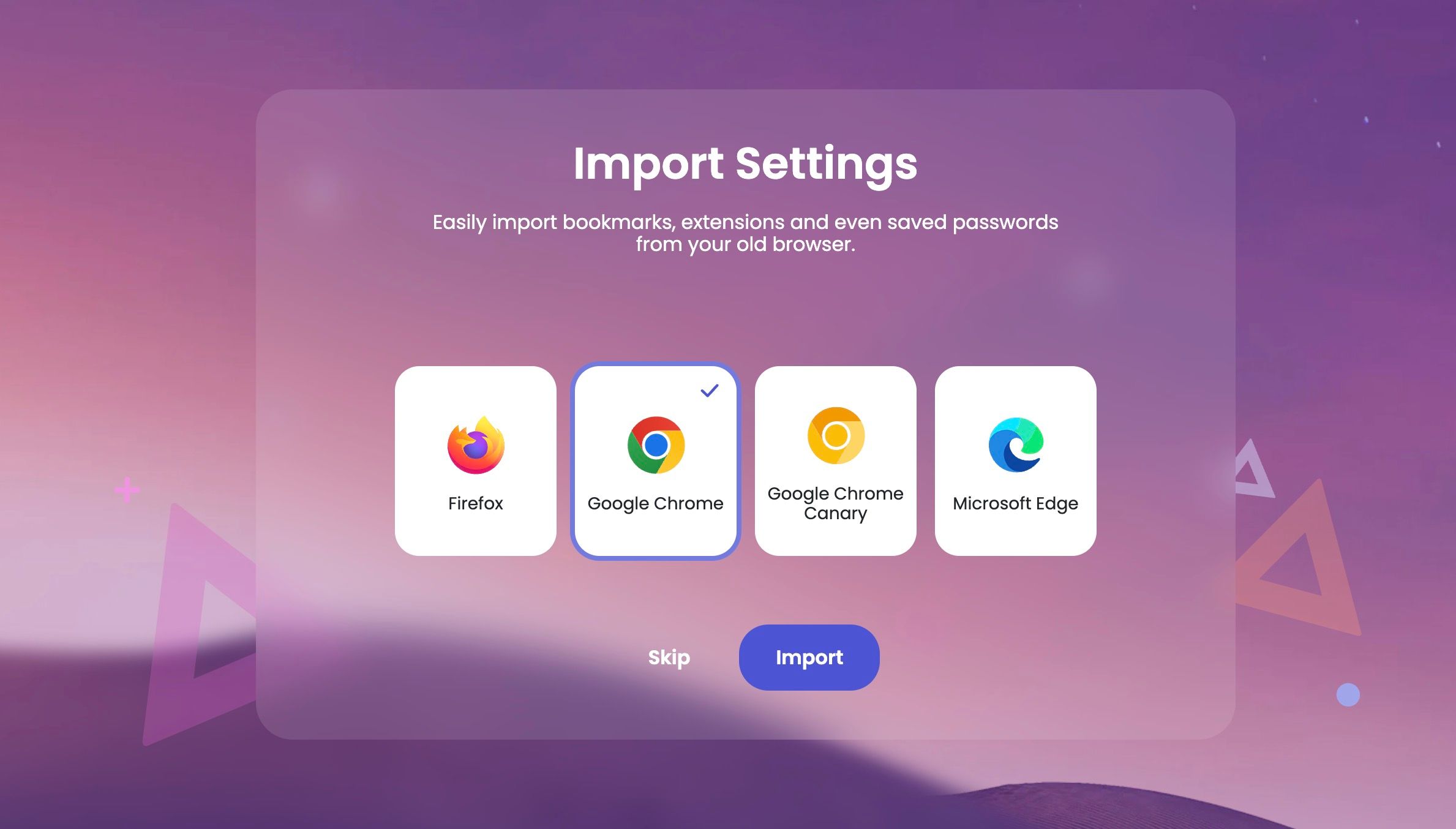
Nếu bạn vô tình kích hoạt tùy chọn “Bỏ qua” hoặc đang truy cập Brave lần đầu tiên, bạn có thể chọn nhập dấu trang và tùy chọn của mình theo cách thủ công. Để làm như vậy, hãy nhấp vào ba đường ngang nằm ở góc trên bên phải của giao diện và điều hướng đến “Cài đặt”, sau đó là “Nhập dấu trang và cài đặt.
Khi nhấp vào nút được chỉ định, một cửa sổ bật lên thân thiện với người dùng sẽ xuất hiện cho phép bạn chọn trình duyệt web mong muốn để nhập và chỉ định các mục đã chọn để chuyển.
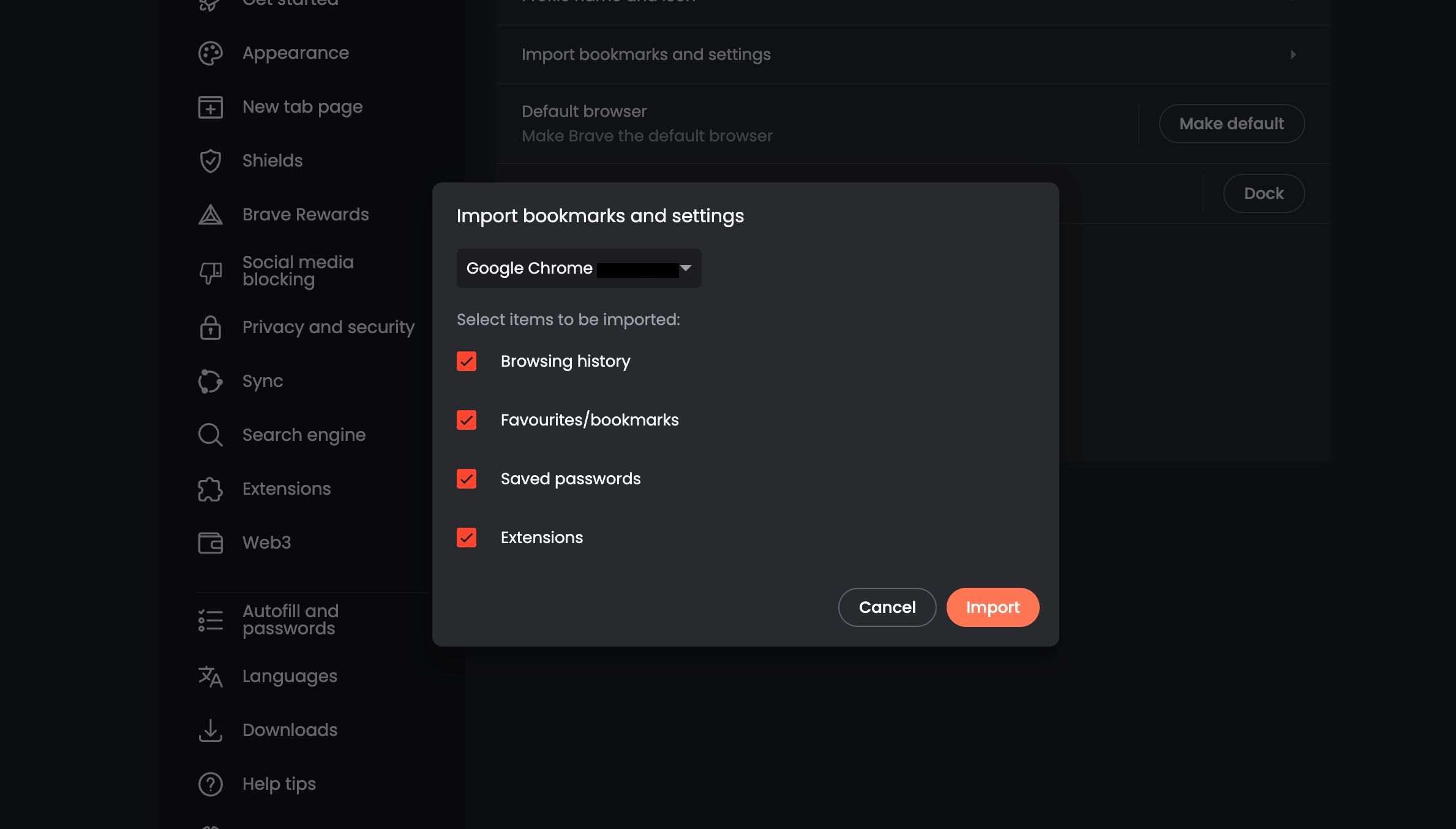
Để chuyển thông tin từ Google Chrome như lịch sử duyệt web, dấu trang, mật khẩu đã lưu và các tiện ích bổ sung được hỗ trợ, người dùng có tùy chọn chọn những gì họ muốn nhập trong khi bỏ qua mọi mục không cần thiết. Khi tất cả nội dung mong muốn đã được chọn, người dùng có thể tiếp tục bằng cách nhấp vào nút “Nhập”.
Bạn không thể giữ lại những gì nếu chuyển từ Chrome sang trình duyệt khác?
Khi chuyển sang một trình duyệt web khác, có thể một số thành phần nhất định không thể được nhập liền mạch từ Google Chrome. Xét về khả năng tương thích giữa các trình duyệt hàng đầu, Microsoft Edge thể hiện khả năng truyền thông tin từ Chrome tốt nhất, ở mức đáng kể.
⭐Dấu trang/yêu thích
⭐Mật khẩu đã lưu
Thông tin cá nhân như địa chỉ email, địa chỉ giao hàng và số điện thoại được bao gồm trong danh mục này.
⭐Thông tin thanh toán
⭐Lịch sử duyệt web
⭐Cài đặt Google Chrome
⭐Mở tab
⭐Tiện ích mở rộng
⭐Phím tắt
⭐Bánh quy
⭐Trang chủ
⭐Công cụ tìm kiếm
Bạn có thể có sự dè dặt về việc cho phép Microsoft Edge nhập thông tin toàn diện từ Google Chrome do những cân nhắc về quyền riêng tư. Bạn nên đánh giá mục đích sử dụng các chức năng của Edge và chỉ truyền có chọn lọc những dữ liệu cần thiết. Như một minh họa, nếu bạn không có ý định sử dụng các tùy chọn tự động điền thông tin cá nhân hoặc tài chính, bạn nên bỏ chọn các mục cụ thể đó trước khi nhập chúng vào Edge.
Hầu hết các trình duyệt web đều có khả năng nhập các trang web được đánh dấu, lịch sử duyệt web và thông tin đăng nhập được lưu trữ một cách tương đối dễ dàng. Tuy nhiên, một số kiểu máy nhất định có khả năng tương thích với các tính năng bổ sung như hỗ trợ tiện ích mở rộng để chuyển đổi mượt mà hơn khi chuyển sang trình duyệt mới. Nói chung, những khả năng này đủ đáp ứng cho phần lớn người dùng muốn tránh phải nhập lại các địa chỉ URL dài để truy cập các điểm đến trực tuyến ưa thích của họ.
Khi cài đặt lại Chrome OS hoặc Windows 10, người dùng có thể được yêu cầu đăng nhập lại vào tài khoản tương ứng của mình và truy cập thông tin mật khẩu đã lưu trước đó để có trải nghiệm đăng nhập liền mạch. Quá trình này đặc biệt áp dụng cho những người thường xuyên sử dụng các dịch vụ khác nhau của Google như tìm kiếm, bản đồ và YouTube.
Đã đến lúc dùng thử một số lựa chọn thay thế Chrome
Thật vậy, với thị trường trình duyệt ngày càng đông đúc, đây có thể là thời điểm thích hợp để người dùng trình duyệt Chrome phổ biến của Google khám phá các lựa chọn thay thế. Khi sự cạnh tranh giữa các trình duyệt trở nên gay gắt hơn, có ý kiến cho rằng việc Google phụ thuộc quá nhiều vào doanh thu quảng cáo có thể đặt ra những thách thức tiềm ẩn cho tương lai của sản phẩm chủ lực của hãng. Do đó, ngay cả những người hiện chỉ dựa vào Chrome cũng có thể được hưởng lợi từ việc xem xét các giải pháp duyệt web bổ sung như một biện pháp phòng ngừa.